Oglas
Različica Safarija za iOS morda nima funkcij v primerjavi z aplikacije spletnih brskalnikov iOS Primerjava brskalnikov iPad: kateri je najboljši?Safari je privzeti spletni brskalnik iPad, vendar to zagotovo ne pomeni, da je samodejno najboljše orodje za to delo. Preberi več , vendar boste še vedno prišli v stik z njo kot privzeti brskalnik na vašem iPhone ali iPadu.
Tudi če ste že seznanjeni z osnovnimi funkcijami brskalnika, vas bodo zagotovo čakale stvari, ki jih Safari še ni spoznal. Tu je nekaj manj znanih nasvetov, kako kar najbolje izkoristiti Applov brskalnik za mobilne naprave.
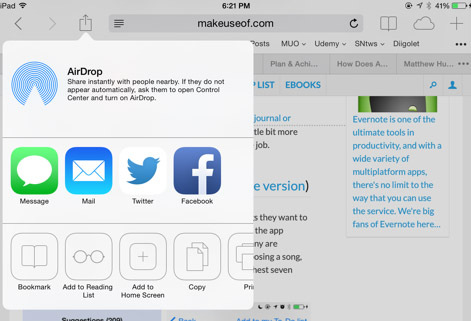
Spremenite iskalnik in več
Kot pri večini aplikacij tudi nastavitve (Nastavitve> Safari) je dobro mesto za iskanje dodatnih funkcij in kontrol. V nastavitvah lahko spremenite privzeti iskalnik za Safari, iz Googla v Bing ali Yahoo. V iOS 8 pričakujte, da se bo prikazal Googlova alternativa Duck Duck Go Pridobite boljšo izkušnjo iskanja z Duck Duck GoZdi se, da obstaja nekaj storitev in distribucij Linuxa (na primer Linux Mint), ki se preusmerijo na Duck Duck Go kot njihov privzeti iskalnik. Zakaj za vraga so ... Preberi več na tem seznamu tudi.

Prav tako lahko nastavite, da imajo Safari odprte povezave na novi strani ali v ozadju in najpomembneje počistite zgodovino brskalnika. Nastavitve so tudi tam, ko lahko v Safariju onemogočite funkcijo iskanja predlogov za iskanje, če se vam zdi, da vas ob poskusu vnosa iskalnega izraza moti.

Prilagodite nove zavihke
Še ena skrita nastavitev (Nastavitve> Safari> Priljubljene) omogoča narekovanje, katera mapa zaznamkov se prikaže, ko ustvarite nov prazen zavihek v Safariju ali ko tapnete znotraj URL-ja / iskalnega polja. Mapa Priljubljene je privzeto izbrana, vendar lahko to spremenite tako, da neposredno dostopate do druge mape.

Žal ni nobenega odličnega predogleda zaznačenih strani ali spletnih mest, vendar lahko ta majhna funkcija prihrani nekaj dotikov, da dobite največkrat uporabljene zaznamke.
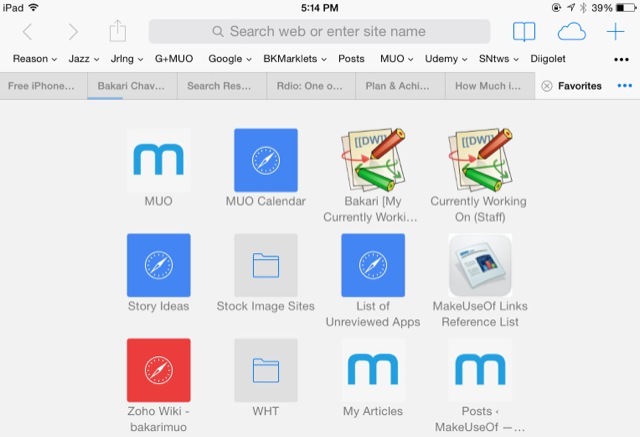
Varno shranite podatke o plačilu
Ena izmed funkcij, ki privzeto ni omogočena, je nastavitev izpolnjevanja podatkov o kreditni kartici, ko kupujete v spletu (Nastavitve> Safari> Gesla in samodejno izpolnjevanje> Kreditne kartice).
Ko je omogočena, boste morali vnesti podatke svoje kreditne kartice za eno ali več kartic, ki se nato shranijo v vaš ključ iCloud. V napravi iOS lahko nastavite zaklepanje gesla, ki bo potrebno pred uporabo kreditnih podatkov v spletnem obrazcu. Predlagam, da to funkcijo uporabljate samo, če kupujete prek spleta z napravo iOS.

Omeji določena spletna mesta
Medtem ko smo v aplikaciji Nastavitve, si oglejmo tudi nastavitve omejitev za Safari. Če napravo iOS delite z otroki ali drugimi ljudmi, lahko spremenite omejitve za vrsto spletnih mest, do katerih lahko dostopate v svoji napravi. Če želite spremeniti, tapnite Nastavitve> Splošno> Omejitvein omogočite omejitve, zaradi katerih boste morali ustvariti geslo.

Zdaj se pomaknite navzdol po strani z omejenimi omogočenimi aplikacijami in tapnite »Spletna mesta«. Od tam se lahko omejite spletna mesta z vsebino za odrasle dovolijo samo spletna mesta, kot so Discovery Kids, PBS Kids, ali ročno dodajte spletna mesta po meri.
Zavihki za dostop odprti drugje
Če ste dokaj nov uporabnik naprave iOS, morda ne veste, da iCloud sinhronizira vse vaše zaznamke in odpre brskalnike med napravami Mac in iOS za brskalnik Safari. Če želite delovati, morate omogočiti Safari v nastavitvah iCloud na različnih napravah. To se naredi v Nastavitve> iCloud v iOS-u in pod Sistemske nastavitve> iCloud na Macu.
Če si želite ogledati zavihke v skupni rabi na iPhone, tapnite gumb Tabs v desnem gumbu in se pomaknite mimo odprtih zavihkov v Safariju, dokler ne vidite seznama sinhroniziranih zavihkov, ki so v skupni rabi z vašim računom iCloud. Računalnika Mac ali drugih naprav iOS ni treba vklopiti, da bi videli zadnje sinhronizirane zavihke.

V različici iPada Safari v zgornjem desnem kotu tapnite ikono oblaka in prikazal se bo seznam sinhroniziranih zavihkov.

Poslušajte video v ozadju
Če vas je kdaj motilo, da ne morete še naprej poslušati prenesenega videoposnetka v Safariju, ko zaprete aplikacijo, morate dejansko vedeti, kakšen predrzen postopek. Začnite predvajati videoposnetek in nato čim bolj zmanjšajte (domači gumb) Safari. Zdaj odprite Nadzorni center (s prstom povlecite navzgor od dna zaslona) in pritisnite, če želite nadaljevati video.

Če želite, da bo to delovalo za YouTube videoposnetke ali glasbo, boste morali odpreti in predvajati videoposnetke YouTube v aplikaciji Safari, namesto v iOS aplikaciji za YouTube (ki je prej delovala, vendar ne več).
Hiter dostop do zgodovine kartic
Tako v različicah iPhone in iPad Safarija verjetno veste, da je gumb zaznamkov tudi tam, kjer greste za dostop do svoje zgodovine obiskanih strani.
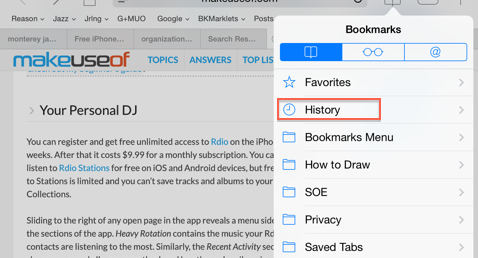
Če pa želite samo ogledati celotno zgodovino svojega trenutnega zavihka, tapnite in pridržite gumb »nazaj« v brskalniku. To deluje tudi za gumb "naprej", če udarite nazaj.

Iskanje znotraj spletne strani
Safari uporablja kombinirano polje iskanja in naslovov URL za vnašanje iskanj in naslovov, vendar morda ne veste, da se isto polje uporablja za začetek iskanja znotraj spletna stran. Če želite to narediti, tapnite znotraj polja URL in nato vnesite iskalni izraz (spletna stran bo skrita) in počakajte.
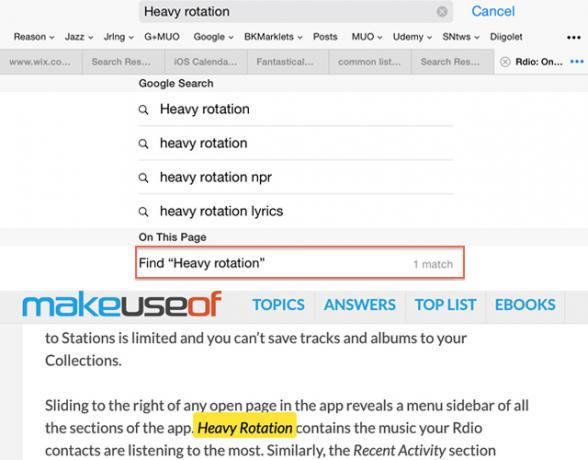
Namesto da se dotaknete gumba Pojdi, se pomaknite navzdol, dokler ne vidite »Na tej strani« in tapnite rezultata iskanja. Vaša stran se bo pojavila z iskalnim izrazom, označenim rumeno na strani, s krmilnimi elementi za hitro premikanje do drugih primerkov na strani.
Besedilo bo bolj berljivo
Safari za iPad vključuje funkcijo Reader, ki jo najdete v različici Mac Safari. Če je spletna stran bralniku prijazna, se na levi strani URL-ja / iskalnega polja prikaže ikona bralca, sestavljena iz štirih vodoravnih črt. Dotaknite se ikone in naloženi članek bo odvzel oglase in druge okoliške podatke ter vam tako pustil besedilo in nekaj slik za prijetnejšo bralno izkušnjo.

Dodaj na začetni zaslon
Poleg zaznamkov lahko spletno stran shranite tudi na domači zaslon naprave. Če želite to narediti, odprite spletno mesto, ki ga želite shraniti, tapnite gumb za skupno rabo (kvadrat s puščico navzgor) in tapnite Dodaj na domačo stran. Na vaš začetni zaslon bo dodana bližnjica do spletne strani, kjer jo je mogoče hitro odpreti v Safariju.

Končne misli
IPad brska po spletu, kot da berete časopisno revijo. Ko uporabite vse vključene funkcije, lahko še bolj izkoristite mobilni spletni brskalnik. Sporočite nam, kaj menite o zgoraj poudarjenih funkcijah in prosimo, da z nami delite svoje predloge in nasvete za uporabo Safarija.
Ali uporabljate Safari na svojem iPhone ali iPad? V komentar spodaj dodajte svoje nasvete.
Bakari je samostojni pisatelj in fotograf. Je dolgoletni uporabnik Maca, ljubitelj jazz glasbe in družinski človek.

